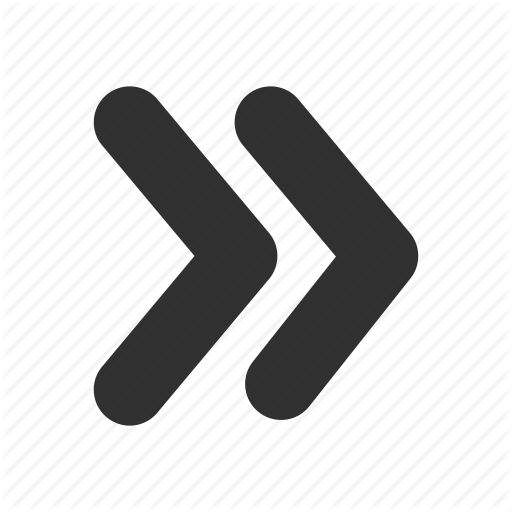Opprette et vindu
For det første; når vi skal lage windows-programmer i python, så lønner det seg å gi fila etternavnet «.pyw» og ikke bare «.py». Når du bruker dette etternavnet, så kan du bare dobbeltklikke på fila for å kjøre programmet.
Lage et vindu
La oss starte med å opprette et vindu. Vi trenger en modul for dette som heter tkinter. Så vi starter med å importere riktig modul, og deretter så tegner vi opp et vindu:
import tkinter as tk vindu = tk.Tk() vindu.mainloop()
1 – Importerer modulen tkinter, men for at jeg skal slippe å skrive hele navnet hver gang jeg skal bruke modulen, så kaller jeg modulen bare «tk».
3 – Oppretter et vindu, og kaller det for «vindu». Funksjonen skrives med stor forbokstav.
5 – Når vi lager windows-programmer, så vil vi at programmet skal lage en loop, som bare står og venter på beskjed. Hvis vi dropper den siste linja, så blir vinduet laget, og deretter avsluttes hele programmet med en gang. Denne linjen skal være den siste linjen i programmet uansett!
Endre utforming på vinduet
Vi kan selvfølgelig bestemme størrelsen på vinduet vårt, og hvor på skjermen det skal dukke opp. Dette gjøres med «geometry». Prøv dette, og utforsk litt på egenhånd:
import tkinter as tk
vindu = tk.Tk()
vindu.geometry("500x500")
vindu.mainloop()4 – Bestemmer størrelsen på vindu til 500×500 pixler.
Hvis vi har lyst til at programmet skal dukke opp på et bestemt sted på skjermen, så gjør vi det slik:
import tkinter as tk
vindu = tk.Tk()
vindu.geometry("500x500+400+50")
vindu.mainloop()Dette vinduet vil komme 400 pixler inn fra venstre skjermkant, og 50 pixler ned fra toppen.
Tittel på vinduet
Dersom vi ønsker å gi vinduet vårt en tittel, kan dette enkelt gjøres med denne linjen:
import tkinter as tk
vindu = tk.Tk()
vindu.geometry("500x500+400+50")
vindu.title("Mitt første python-vindu")
vindu.mainloop()Kjør programmet, og sjekk 🙂